在你的应用中,「快速查看」可以让用户预览 Keynote、Numbers、Pages 和 PDF 文档,以及图像和其他类型的文件,即便你的应用不支持这些文件格式。「邮件」使用「快速查看」来浏览附件。下载附件后,「邮件」将显示信息中的附件的图标和文件名。点击图标将显示附件的预览。
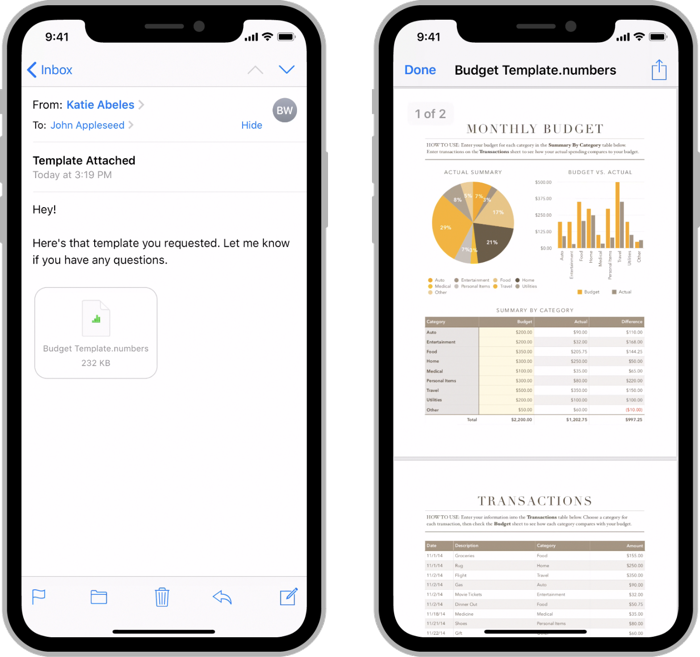
为当前上下文场景显示恰当的预览。在 iPhone 上,如果你的应用有导航栏,请滑入到预览的位置,就像应用层次中的其他视图一样。在 iPad 上,或是应用没有自己的导航栏时,请在一个包含导航栏的全屏模态视图中打开预览。在两种方法中,导航栏应包含一个用于退出「快速查看」的按钮,以及一个用于执行共享和标记等操作的特定于预览的按钮。如果你的应用包含工具栏,则应在此显示任何特定于预览的按钮,而不是显示在导航栏中。
有关开发人员指南,请参阅 iOS 文档交互编程主题 和 快速查看。

